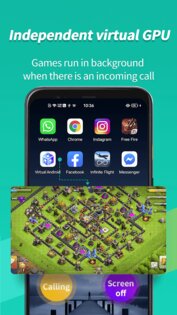- Установите GMS на Huawei с виртуальной машиной VMOS —
- Прежде чем мы начнем, ознакомьтесь с принципами работы этого метода:
- Давайте сразу приступим к установке GMS на Huawei через VMOS для запуска приложений Google и установки Google Play Store:
- Заключение:
- Виртуальный андроид для honor
- Virtual Android
- Возможности и поддержка
- Требования
- MEmu эмулятор Android на андроид
- Virtual Android 1.2.2
Установите GMS на Huawei с виртуальной машиной VMOS —

Сегодня я предлагаю вам метод, который гарантированно будет работать на любом телефоне Android, включая Huawei P40. Вы также можете использовать это вместе с обычной GMS, потому что она позволяет, например, иметь root-доступ без каких-либо изменений в исходной ОС.
Прежде чем мы начнем, ознакомьтесь с принципами работы этого метода:
- Этот метод состоит из виртуальной машины, которую вы можете установить на свой телефон, это как если бы в вашем телефоне был другой телефон.
- Это отличается от других руководств. Поскольку на самом деле это не устанавливает GMS в корень ОС. Это означает, что вы можете удалить его в любой момент. К сожалению, вы не получите никаких уведомлений от приложений, которые устанавливаете внутри него.
Давайте сразу приступим к установке GMS на Huawei через VMOS для запуска приложений Google и установки Google Play Store:
- Для начала вам нужно зайти в Настройки вашего телефона. Щелкните Безопасность. После этого включите «Загрузить из неизвестных источников» и отключите «Проверять приложение на внешние источники». Если вы не можете найти эти настройки, вы всегда можете найти их в строке поиска в верхней части главного меню настроек.
- После этого следует перейти в официальный сайт VMOS и загрузите приложение, нажав кнопку VMOS Pro. Чтобы иметь GMS, вам понадобится версия Pro, но не волнуйтесь, это совершенно бесплатно.
- После загрузки щелкните файл APK, чтобы открыть его. Если вас спросят о согласии на установку приложения, вы должны нажать Принять или Разрешить установку приложения.
- После этого откройте только что установленное приложение VMOS. Теперь вы должны провести влево примерно 4 раза, чтобы пропустить вводные изображения, а затем нажмите кнопку Enter VMOS Pro внизу.
- Теперь он запросит у вас разрешения, и вы должны принять их все, чтобы он работал безупречно. Если он запрашивает разрешение на использование камеры, микрофона или местоположения, вы, конечно, можете отказаться, если не планируете использовать эти функции. Вы всегда можете включить их в настройках позже.
- Теперь вам будет представлен экран установки ROM. На этом этапе вам нужно будет установить ROM 7.1 64bit.


Заключение:
Надеюсь, вы нашли это руководство полезным! VMOS — действительно потрясающее приложение, потому что у вас может быть до 2 разных виртуальных машин, и оно позволяет вам иметь Root и Xposed внутри вашего телефона, не рискуя аннулировать гарантии или повредить устройство! Если у вас есть какие-либо сомнения или вам нужна помощь в том, как установить GMS на Huawei через VMOS для запуска приложений Google или установить Google Play Store, оставьте комментарий, и я сделаю все возможное, чтобы помочь вам.
Источник
Виртуальный андроид для honor
Описание:
Новый эмулятор от компании HUAWEI, отличительной чертой которого служить Qemu вместо привычного VirtualBox и Android 9 в фирменной оболочке EMUI 9.1.1.
Язык эмулятора китайский, но в системе присутствует русский.
HUAWEI Mobile Application Engine позволяет запускать мобильные игры и другие Android-приложения как на смартфоне, так и на ноутбуке с поддержкой фирменной технологии. Производитель также заявляет о возможности одновременного запуска нескольких приложений. Установка программы осуществляться из официального магазина приложений HUAWEI для ПК.
Сообщение отредактировал darkduelist — 15.09.21, 14:50
Как бы забавно не звучало, но 3DMark зависает (
Не дает ставить приложения из неизвестных источников, даже если разрешения в настройках безопасности и конфиденциальности даны.
PC Manager не ставится на «неродные» железки, а обновление эмулятора только через него.
Сообщение отредактировал darkduelist — 15.09.21, 15:29
Можно его запустить на неродных железках:
Там есть какие-то требования к процессору, но запускается на 2 ноутбуках (леново (i7 11 поколения) и делл (i7 седьмого поколения)), а так же на стационарном ПК, правда пришлось для полноценной работы вставить 2 свистка WiFi и bluetooth
Сообщение отредактировал flashmod — 15.09.21, 17:11

На данный момент проблем несколько:
1. Из неизвестных источников ничего не ставится, даже с разрешениями и единственное что есть это AppGallery;
2. Нельзя настроить раскладку для приложения.
Из плюсов, приложения ставятся как программы, запускаются в отдельных окнах и есть в списке приложений Windows (так же могут от туда удаляться).
при запуске, в чем может быть проблема?
Добрый день, может кто то подсказать как его правильно ставить?
Я установил и запустилось непонятое приложение, которое не как не похоже на эмулятор.

Насчёт установки PC Manаger’а есть инструкция полегче чем в комментарии от 
Она на китайском, но думаю по картинкам должно быть более-менее понятно.
Инструкция
А насчёт установки стороннего ПО в эмуляторе можно попробовать сделать так: изменить расширение установочного пакета например на *.ap и затем открыть этот файлик через установщик пакетов (я так делал, у меня всё установилось).
Кстати, в сети уже гуляет несколько новых версий этого эмулятора 1.2.1.6 и 1.6, но вот только скачать эти версии можно только с облака алибаба (Например тут).
Сообщение отредактировал ADN-XT — 12.10.21, 18:10
Источник
Virtual Android
Приложение для создания виртуальной копии операционной системы. Позволяет сформировать параллельное пространство с другой учётной записью и дубликатами утилит.
Virtual Android – приложение для Android устройств, которое создаёт в памяти смартфона виртуальный раздел и размещает в нём копию операционной системы. Это позволяет пользоваться двумя учётными записями Google, создавать и запускать дубликаты приложений. Наличие параллельного пространства со второй независимой ОС повышает производительность и конфиденциальность юзера.
Возможности и поддержка
Приложение поддерживает большинство игр и утилит. Это касается, в том числе, социальных сетей и мессенджеров, к примеру, WhatsApp и Snapchat. Это означает, что пользователь сможет одновременно работать с двумя аккаунтами в каждой из этих утилит. Точно так же, появится возможность запускать игры из двух профилей.
Предусмотрена поддержка эмуляторов. Обеспечивается высокое разрешение экрана за счёт создания виртуального графического процессора.
Переключение между копиями ОС происходит плавно и быстро, по нажатию на иконку Virtual Android. Для добавления утилит в виртуальное пространство необходимо выбрать их из списка.
Параллельно запущенные приложения работают в фоновом режиме. Это позволяет легко переключаться между играми, звонками и перепиской.
Требования
Следует учесть, что для корректной работы Virtual Android понадобится минимум 2,5 Гб свободного пространства в памяти смартфона. В случае запуска масштабных игр места в памяти должно быть больше.
Источник
MEmu эмулятор Android на андроид
MEmu — Данная программа представляет собой очень мощный эмулятор операционной системы Android, который вы сможете очень легко и быстро установить на свой персональный компьютер под управлением Windows. Данный эмулятор андроид позволит пользователю наслаждаться любыми программами и играми разработанные для гугловской операционки прямо на своем компе или ноутбуке.
После установки и запуска программы перед вами откроется привычный рабочий стол системы Android, где сразу же будет установлено нужное по, например Google Play маркет, интернет браузер, диспетчер файлов и так далее. Для опытных пользователей в эмуляторе получены Root-права, для их полноценной работы только нужно будет установить из плей маркета бесплатную программу SuperSU.
Вы можете полностью настроить прогу для своих потребностей, сразу же рекомендую в правой колонке выбрать пункт «Общие папки» и там указать любую папку где будут сохраняться ваши загрузки. Это не только позволит быстро находить скаченные файлы, но и устанавливать игры с кэшем. В играх управление осуществляется при помощи клавиатуры и мыши, вы можете назначать любые кнопки на определенные задачи, например на стрельбу, бросок гранат, использование бонусов и все в таком духе.
Источник
Virtual Android 1.2.2
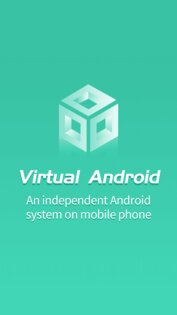
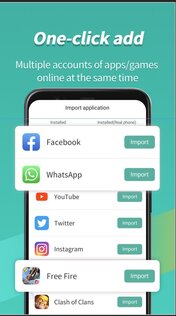

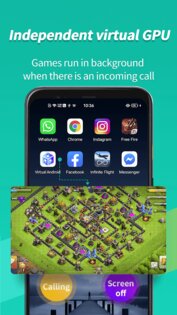
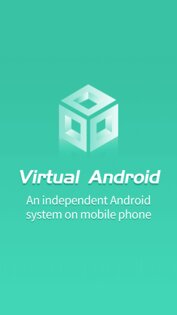
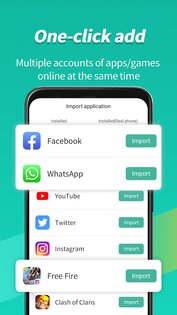

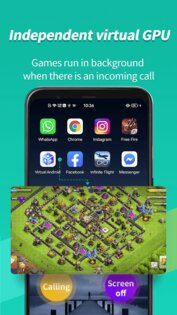
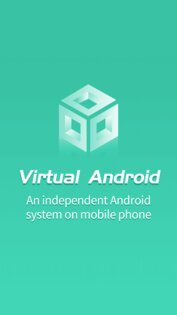
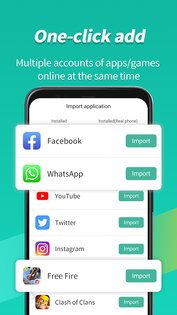

Virtual Android — это эффективная и независимая операционная система для устройств Android. Увеличьте вдвое возможности вашей системы Android.
ОС Virtual Android создаёт параллельное пространство для максимально эффективного использования мобильного устройства — словно вы используете два смартфона. Вы сможете мгновенно переключаться локальной ОС и виртуальной ОС одним лишь кликом, а также одновременно входить в разные учетные записи. Благодаря поддержке игры, работающих в фоновом режиме у вас появятся новые игровые возможности. Например, во время игры в Free Fire, вы сможете играть одновременно двумя персонажами. Следует отметить, что игры не будут сбрасываться даже во время входящего телефонного звонка.
Особенности Virtual Android:
- Поддержка приложений и игр для использования двойной учетной записи.
- Увеличение производительности мобильного устройства.
- Графический процессор для дополнительной поддержки игр и приложений, функционирующих в фоновом режиме.
- Одновременная поддержка нескольких учеток онлайн-игр.
Источник